KiCadの5.xが出てからもう随分と経つ。でも、4.0.7をずっと使い続けていた。メジャーバージョンが上がるとこれまでに作ったものが使えるか不安なので。実際、3.xから4.xに移行したときには昔のものがグチャグチャになった。やり方が悪かったのかもしれないけど。
公式のドキュメントを見たら4から5へのバージョンアップの章がある。Google翻訳経由で斜め読み。
まぁ、多分大丈夫なんだろう。下位互換性はないらしいが。ともかく、重い腰を上げて、5.xに移行をやってみよう。
ダウンロード
ダウンロードサイトを見に行ったら、現時点のバージョンは5.1.6。
リリース情報を見ると、5.1.5からの重大なバグ修正が入っているので速くバージョンアップしろとある。
ともかく、今ダウンロードすれば5.1.6なのでOK。
Windows 64-bit版をダウンロード。

でかい。1.2GBもある。
インストール
ダウンロドードしたものをダブルクリックでインストール開始。
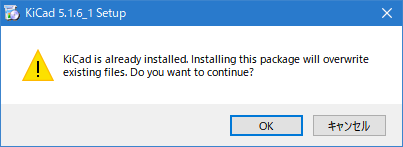
腹をくくって進める。
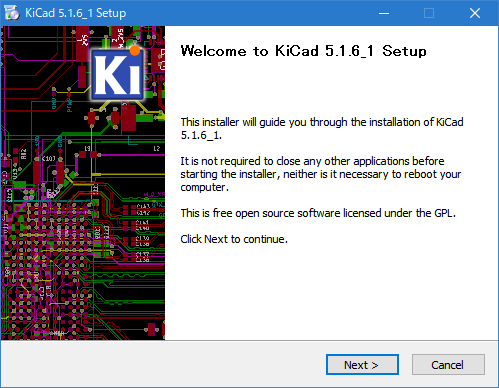
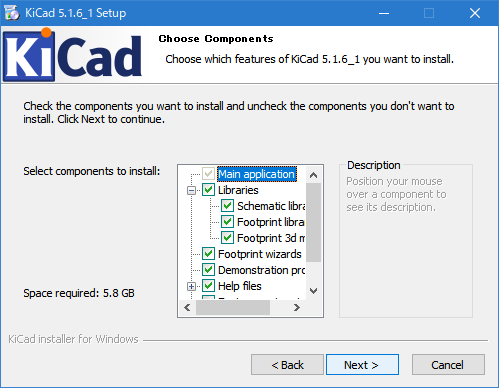
オプションや設定の類は、基本、デフォルトで。以下同様。
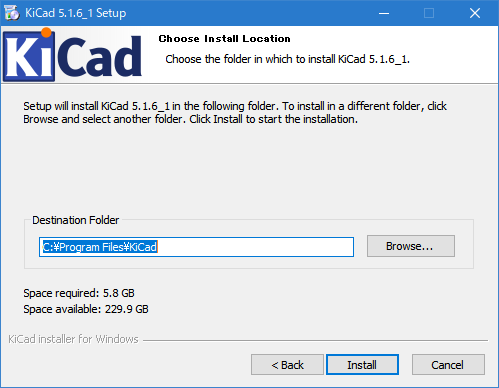
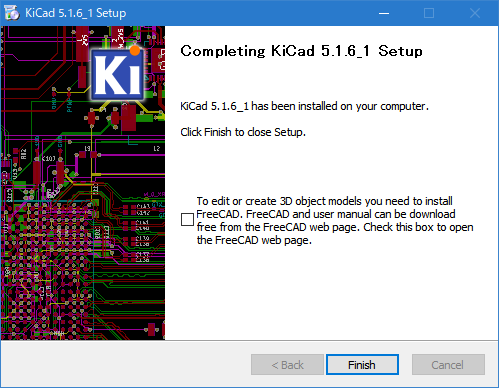
ライブラリが大量にあるので、それなりに時間がかかったが、無事終了。3Dモデルを編集したりさくせするならFreeCADをインストールする必要があるらしい。とりあえず、それは放置で「Finish」。
動作確認
起動
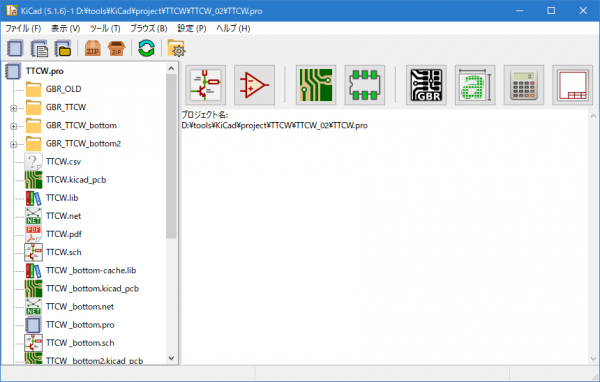
アイコンが一新されたみたい。
回路図(Eeschema)
このプロジェクトは4.0.7で作ったもの。回路図を開いてみる。
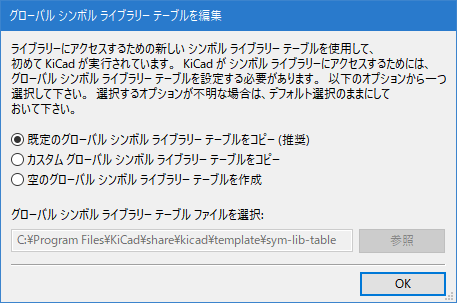
よくわからないので推奨のデフォルトのままで。
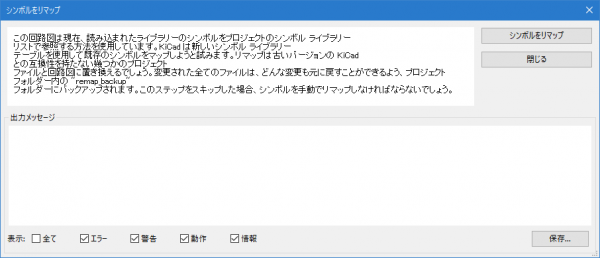
説明を読むとリマップした方が良さそうなので「シンボルをリマップ」をクリック。
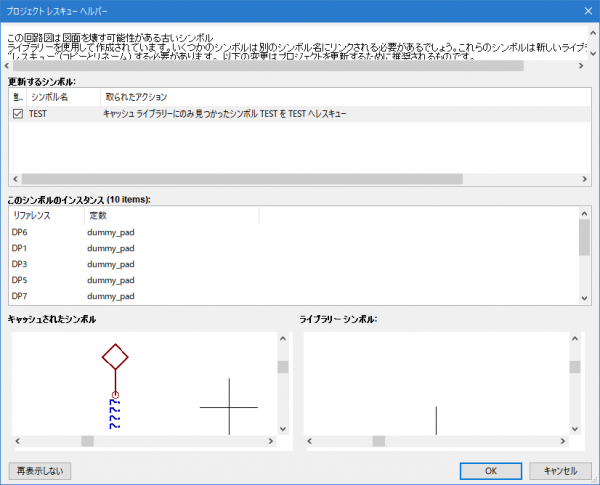
何やらよくわからないけど「更新シンボル」としてリストアップされているので、大したものではないものばかり。「OK」で先へ。
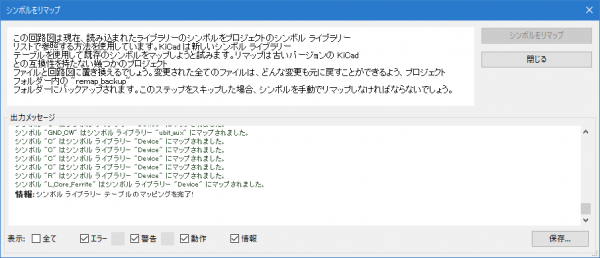
この作業は結構時間がかかった。途中は「応答なし」で不安になったけど、そのまま待っていたら終了した。一応、「保存…」してから「閉じる」。
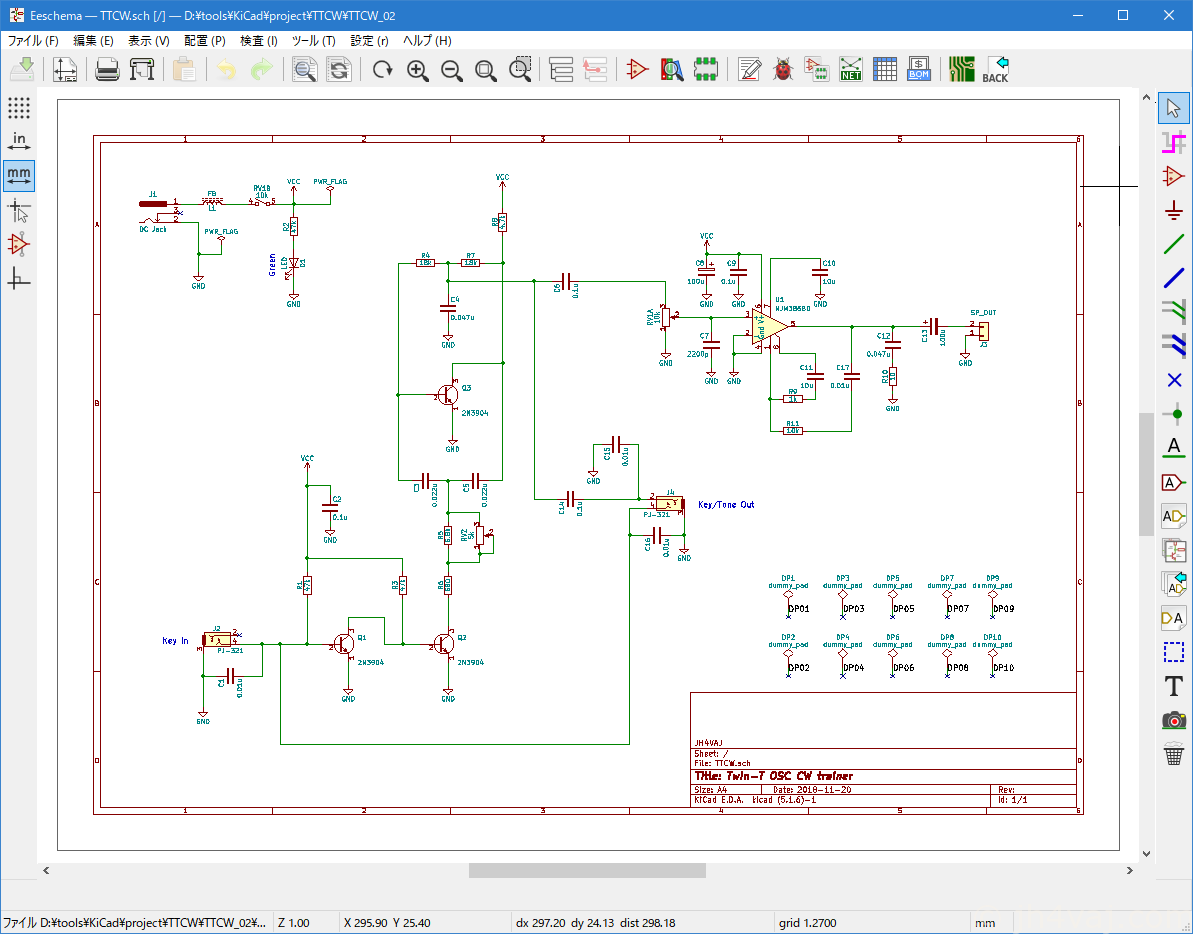
回路図エディタが立ち上がった。特段問題なさそう。
基板エディタ(Pcbnew)
基板エディタを起動。
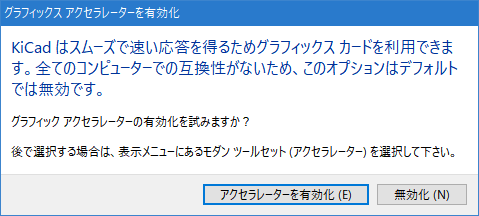
「アクセラレーターを有効化」の方を選択してみる。
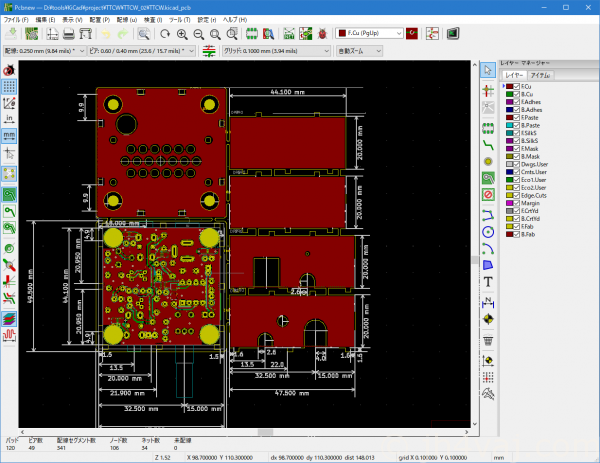
立ち上がったけど、なんだかのっぺりしている印象。

原因がわかった。導体レイヤが一番上にあるようで、シルクレイヤなど見えていない。
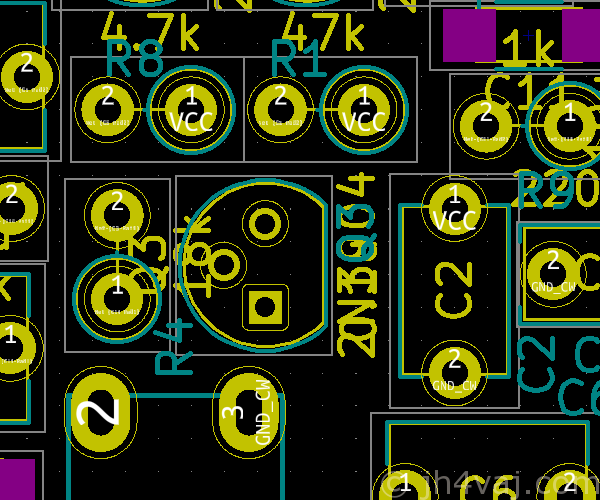
導体レイヤを非表示にすれればシルクレイヤが見る。

導体レイヤを表示させた状態でもゾーンの塗りつぶしをオフにすればある程度は見える。でも、表層の配線が部品番号の上に乗っていてなんだかなぁ。
ふと、最初の「アクセラレーター」の件が気になって設定を探してみた。
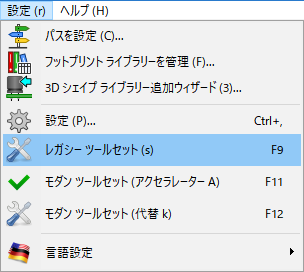
「レガシーツールセット」の方を選択してみた。

お、これこれ。見慣れた表示。配線がクロスしているところは色が変わって表示されているのも4.0.7と同じ。

ゾーンの塗りつぶし表示にしても以前と同じ。慣れなんだろうとは思うけど、こっちの方が見やすい気がする。切り替えながら使っていれば徐々に慣れるかな。レイヤの重なり順が変えられるようになっていたりするのかな?
ま、ともかく、大きな問題はなくKiCad 4.0.7から5.1.6へのバージョンの移行ができたようだ。
【追記】
「シルクレイヤが見えない!」と騒いだ件はわかった。
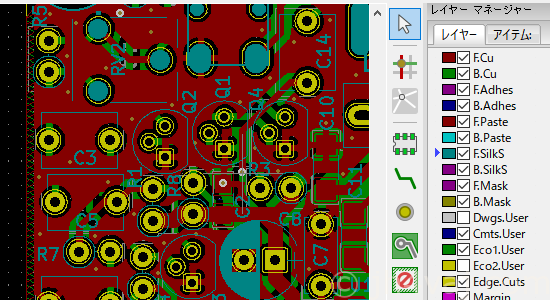
「モダンツールセット」では、レイヤーマネージャーで選択したレイヤが一番上に表示される仕様のようだ。それ以外のレイヤの表示順序は(おそらく)変更できない。ゾーンの塗りつぶしをしていると裏面の配線の様子が見えないけど、ま、しょうがない。
それから、「モダンツールセット」だと、配線の挙動が独特。隙間に合わせようとしてくれるというか。隙間がないと、びっくりするような遠回りをして無理やり線を引っ張ってくる。この挙動には慣れが必要そう。

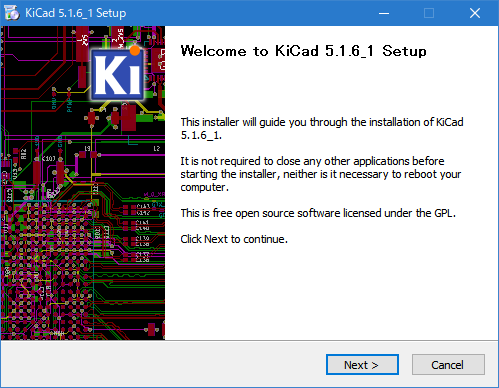
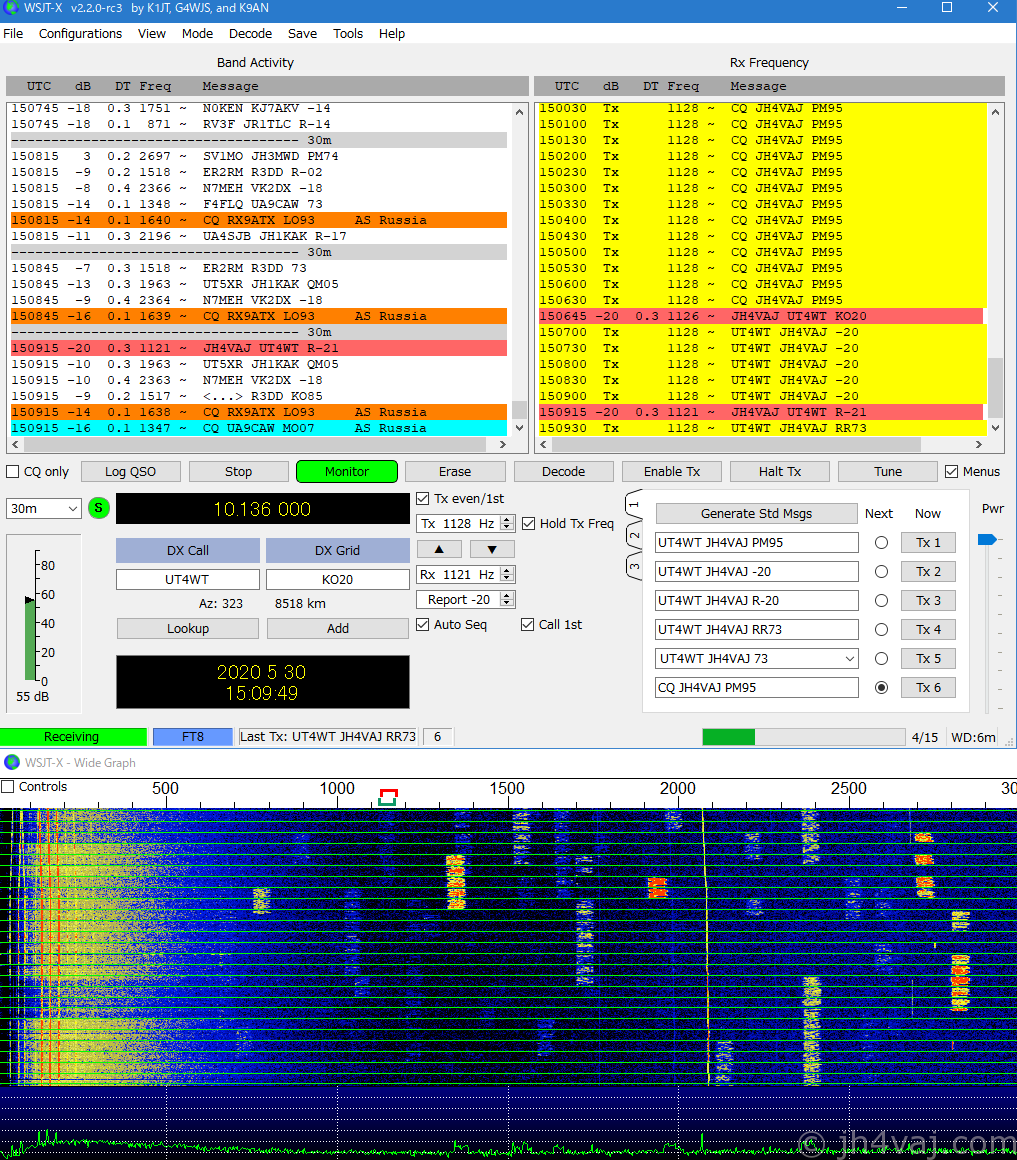
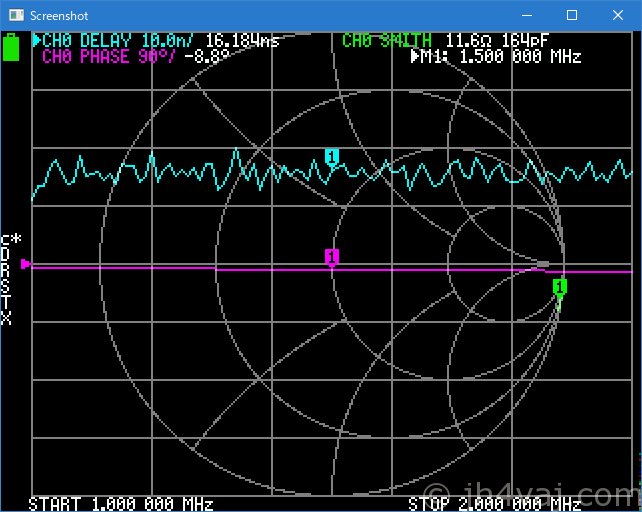
コメント